win10局域网打不开另一台设备 Win10系统无法访问局域网共享文件夹怎么办
更新时间:2024-07-03 13:33:31作者:hnzkhbsb
Win10系统在局域网中无法访问另一台设备或共享文件夹是一个常见的问题,可能是由于网络设置、防火墙或共享权限等原因导致的,要解决这个问题,可以尝试重新设置网络共享选项、关闭防火墙或检查共享文件夹的权限设置。通过逐步排查可能的原因,可以帮助您解决Win10系统无法访问局域网共享文件夹的问题,确保您的设备在局域网中正常连接和共享文件。
操作方法:
1.按下WIN+S键,在搜索框中输入控制面板。然后打开。
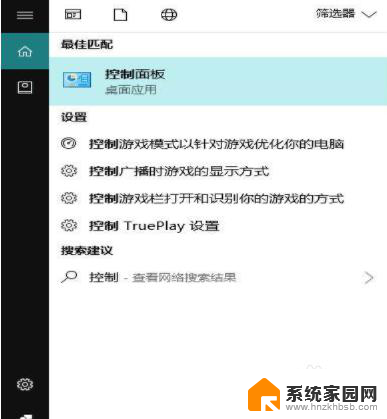
2.在控制面板中点击程序。
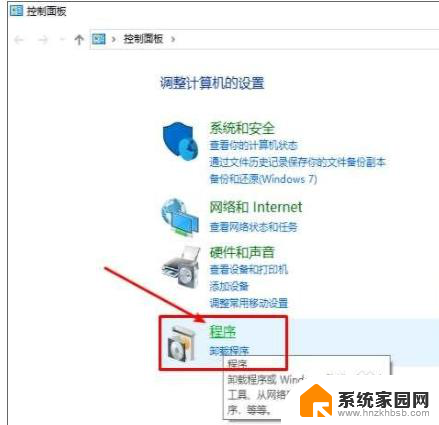
3.点击启用或关闭Windows功能选项。
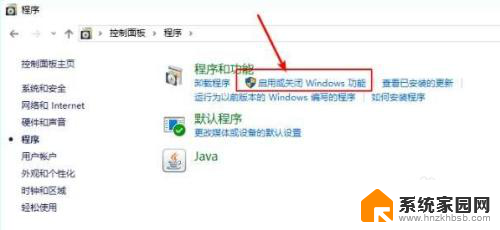
4.找到“SMB1.0/CIFS文件共享支持”勾选。
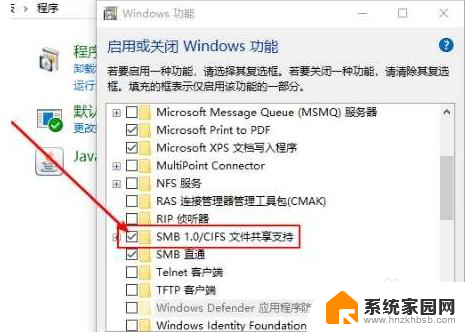
5.联网即可安装成功。
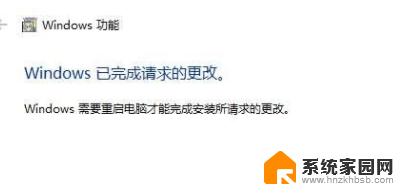
以上就是win10局域网无法访问其他设备的全部内容,如果遇到这种情况,你可以按照以上操作进行解决,非常简单快速,一步到位。
win10局域网打不开另一台设备 Win10系统无法访问局域网共享文件夹怎么办相关教程
- win10主机在局域网不能共享找不到设备 Win10局域网共享设置无法访问其他共享电脑
- win10连接电脑多了就无法使用局域网了 Win10系统无法访问局域网共享文件夹解决方法
- win10连接局域网打印机 无法访问 win10局域网打印机共享无法连接怎么办
- win10为什么共享不了 Win10无法浏览局域网共享电脑怎么办
- 局域网内的打印机win10 win10局域网内使用共享打印机的技巧
- win7无法添加局域网共享打印机 win7电脑添加局域网打印机步骤
- 局域网内ip地址冲突怎么找出来 局域网内IP冲突解决方法
- 办公室共享打印机无法打印 Win11添加不了局域网打印机怎么办
- 两台win10系统共享打印机无法访问 打印机共享被拒绝访问Win10怎么办
- win10连接共享打印机提示错误0x000709 win10连接局域网内共享打印机失败0x000709
- 迈入计算加速新时代 第二代AMD Versal Premium系列上新,助力您的计算体验提速
- 如何查看电脑显卡型号及性能信息的方法,详细教程揭秘
- 微软“Microsoft自动填充Chrome扩展”插件12月14日停用,用户需寻找替代方案
- CPU厂商的新一轮较量来了!AMD、英特尔谁将称雄?
- 微软发布Windows 11 2024更新,新型Copilot AI PC功能亮相,助力用户提升工作效率
- CPU选购全攻略:世代差异、核心架构、线程数、超频技巧一网打尽!
微软资讯推荐
- 1 如何查看电脑显卡型号及性能信息的方法,详细教程揭秘
- 2 CPU厂商的新一轮较量来了!AMD、英特尔谁将称雄?
- 3 英伟达发布NVIDIA app正式版 带来统一GPU设置软件,让你轻松管理显卡设置
- 4 详细指南:如何在Windows系统中进行激活– 一步步教你激活Windows系统
- 5 国产显卡摩尔线程筹备上市,国产显卡即将登陆市场
- 6 详细步骤教你如何在Win7系统中进行重装,轻松搞定系统重装
- 7 微软停服后,Linux对俄罗斯“动手”,国产系统关键一战即将开启
- 8 英伟达RTX50系列显卡提前发布,游戏体验将迎来重大提升
- 9 微软网页版和Win11新版Outlook可固定收藏夹功能本月开测
- 10 双11国补优惠力度大,AMD锐龙HX旗舰游戏本5800元起
win10系统推荐
系统教程推荐
- 1 微信怎么语音没有声音 微信语音播放无声音怎么恢复
- 2 windows查看激活时间 win10系统激活时间怎么看
- 3 dwm.exe系统错误 dwm.exe进程是什么作用
- 4 电脑主机没有声音是怎么回事 电脑没有声音但耳机有声音怎么办
- 5 excel图表中如何显示差额 Excel目标值与实际值对比
- 6 蓝牙接收器插在usb口能用吗 电脑USB蓝牙适配器使用注意事项
- 7 点键盘出现各种窗口 如何解决Win10按键盘弹出意外窗口问题
- 8 显卡装不上驱动 Win10系统显卡驱动无法更新怎么办
- 9 windows7可以分屏吗 Win7如何快速分屏设置
- 10 电脑怎么更改图片kb大小 电脑图片大小怎么调节kb